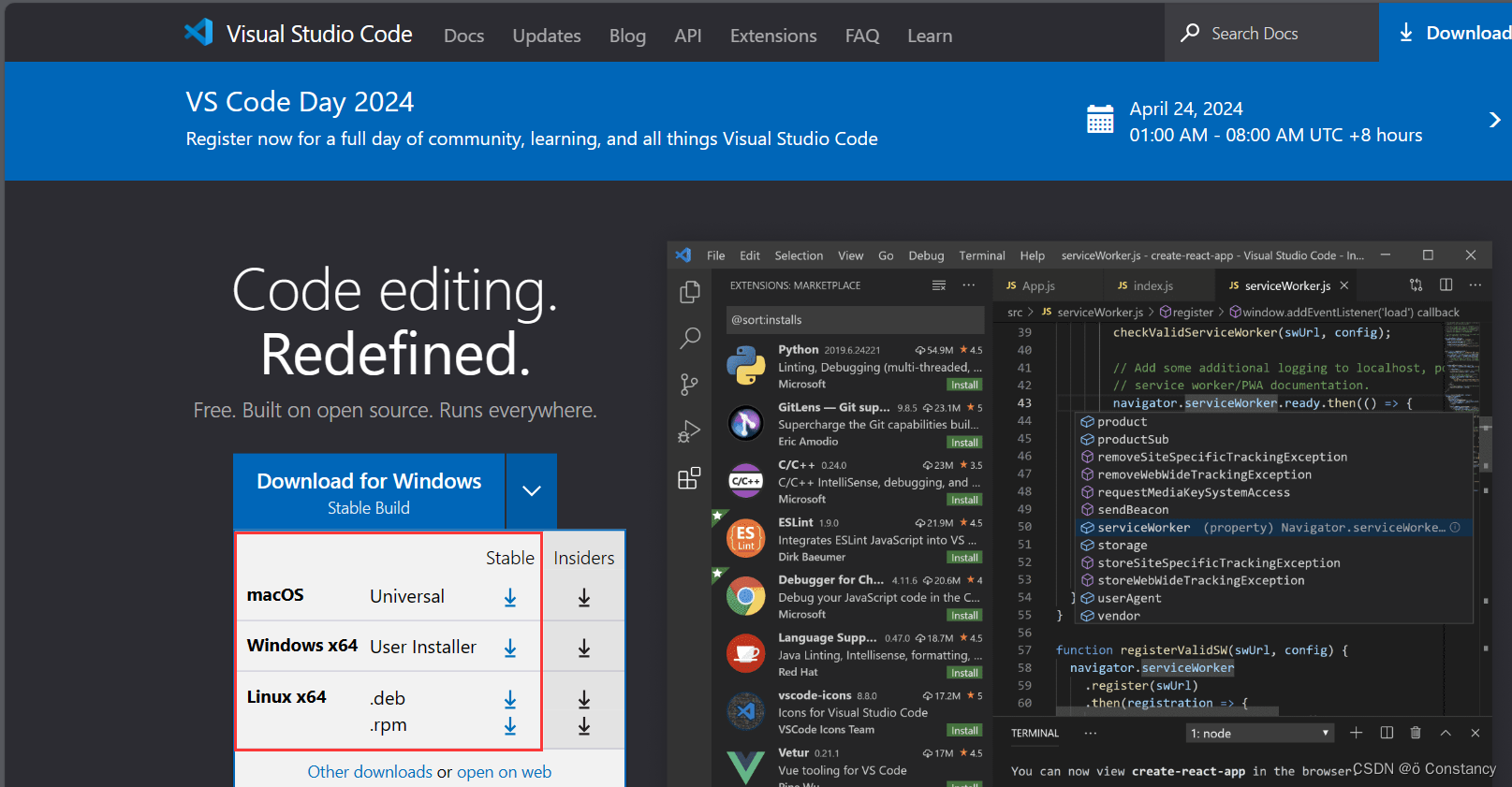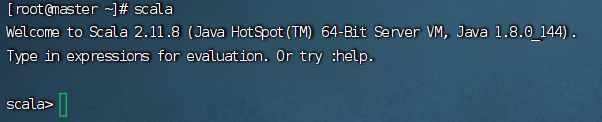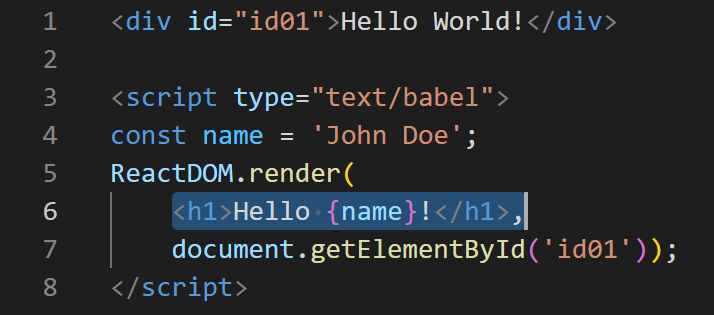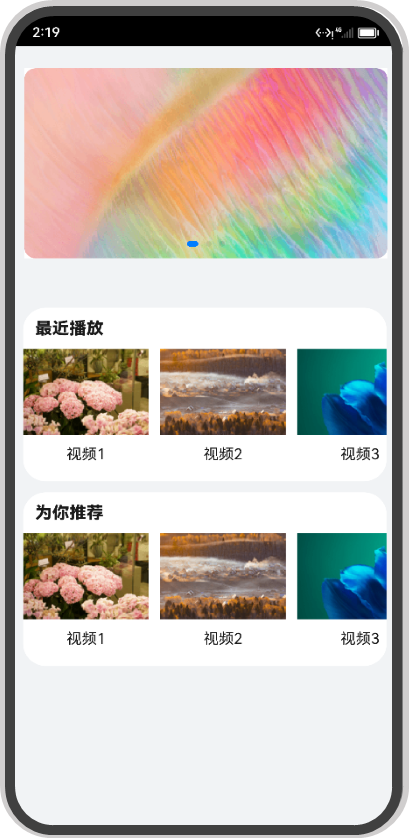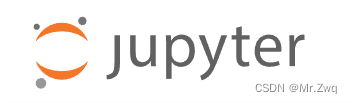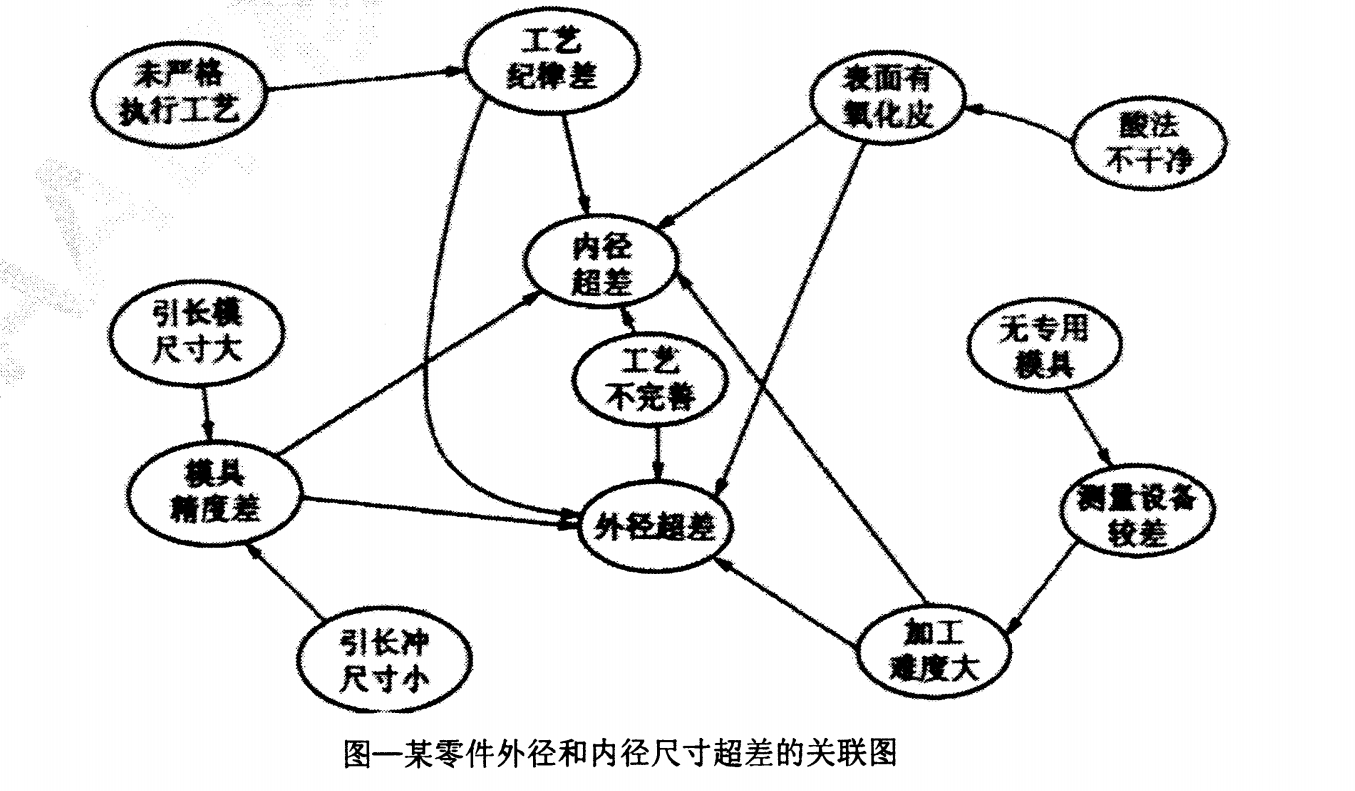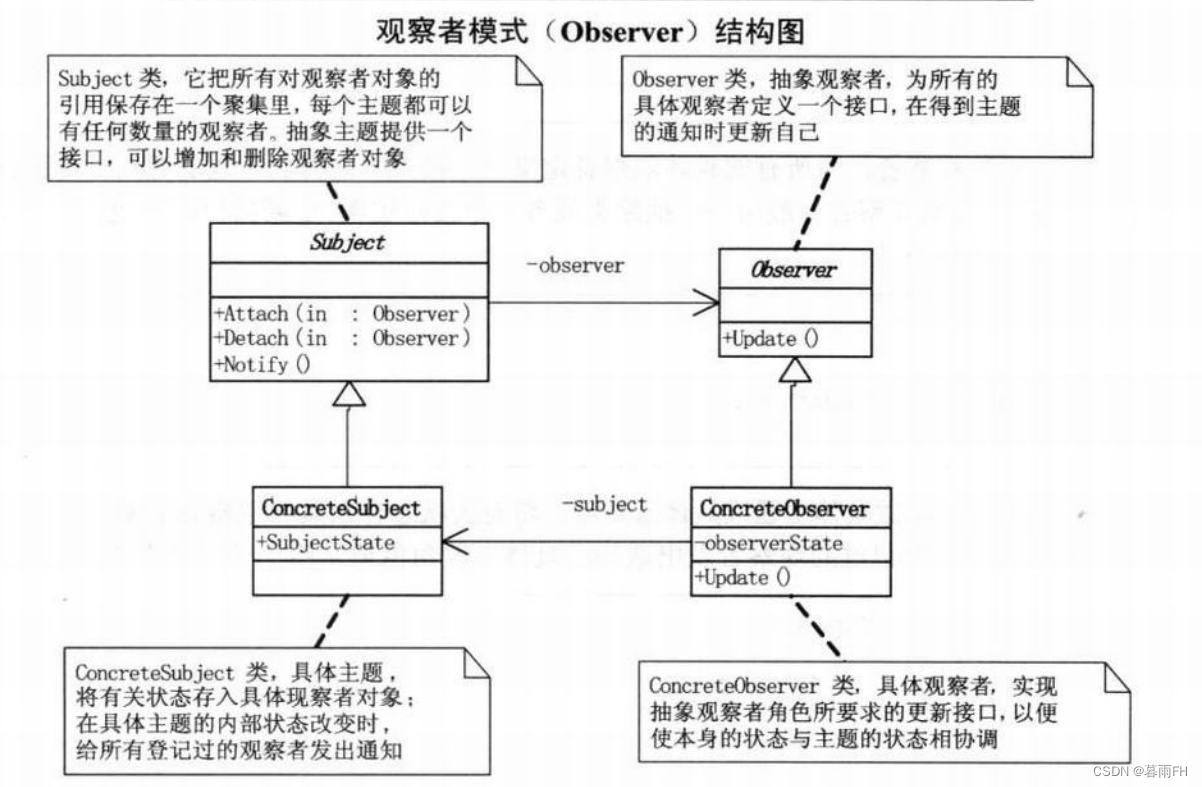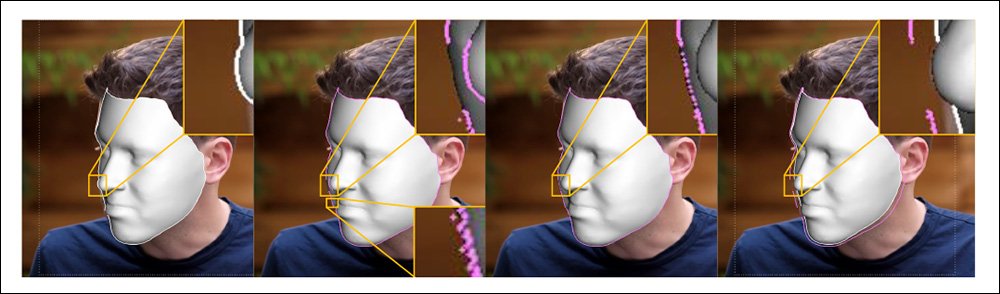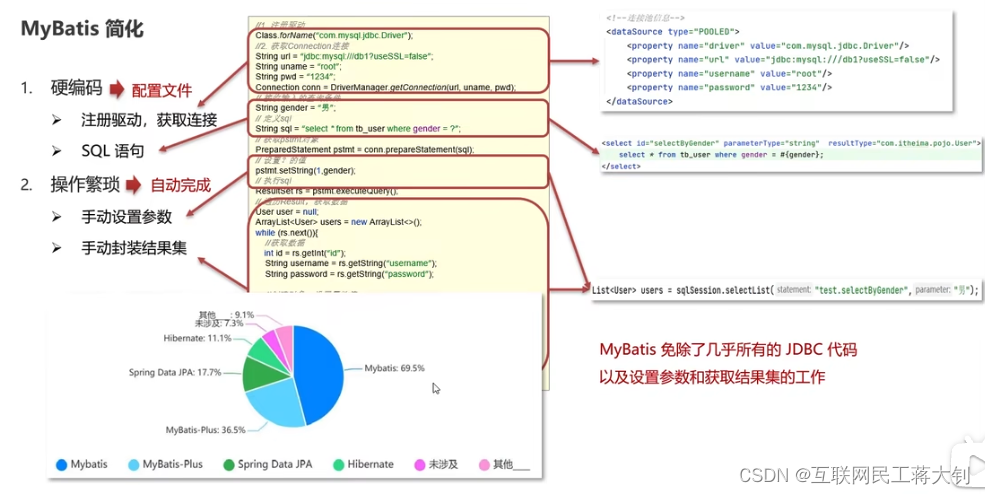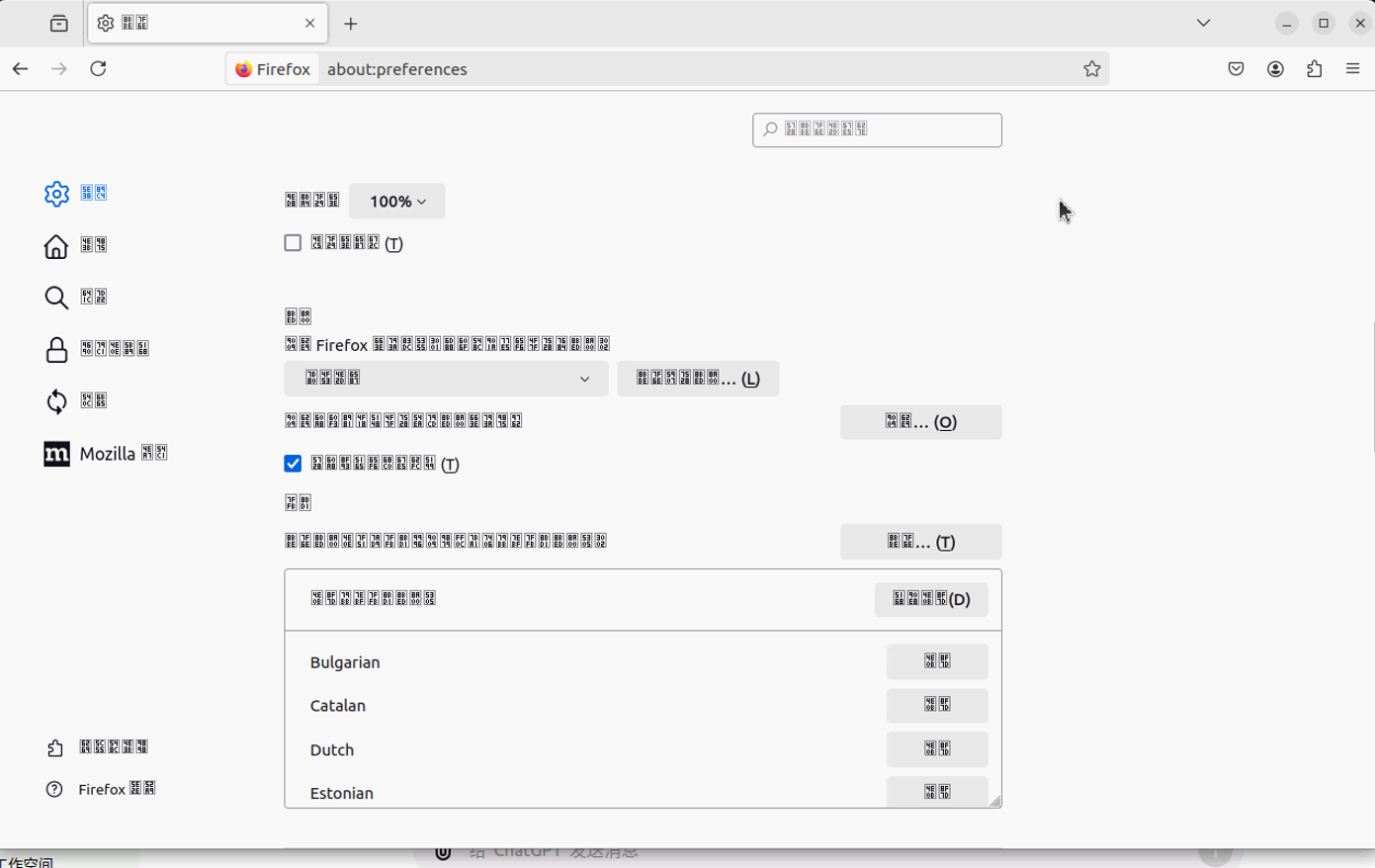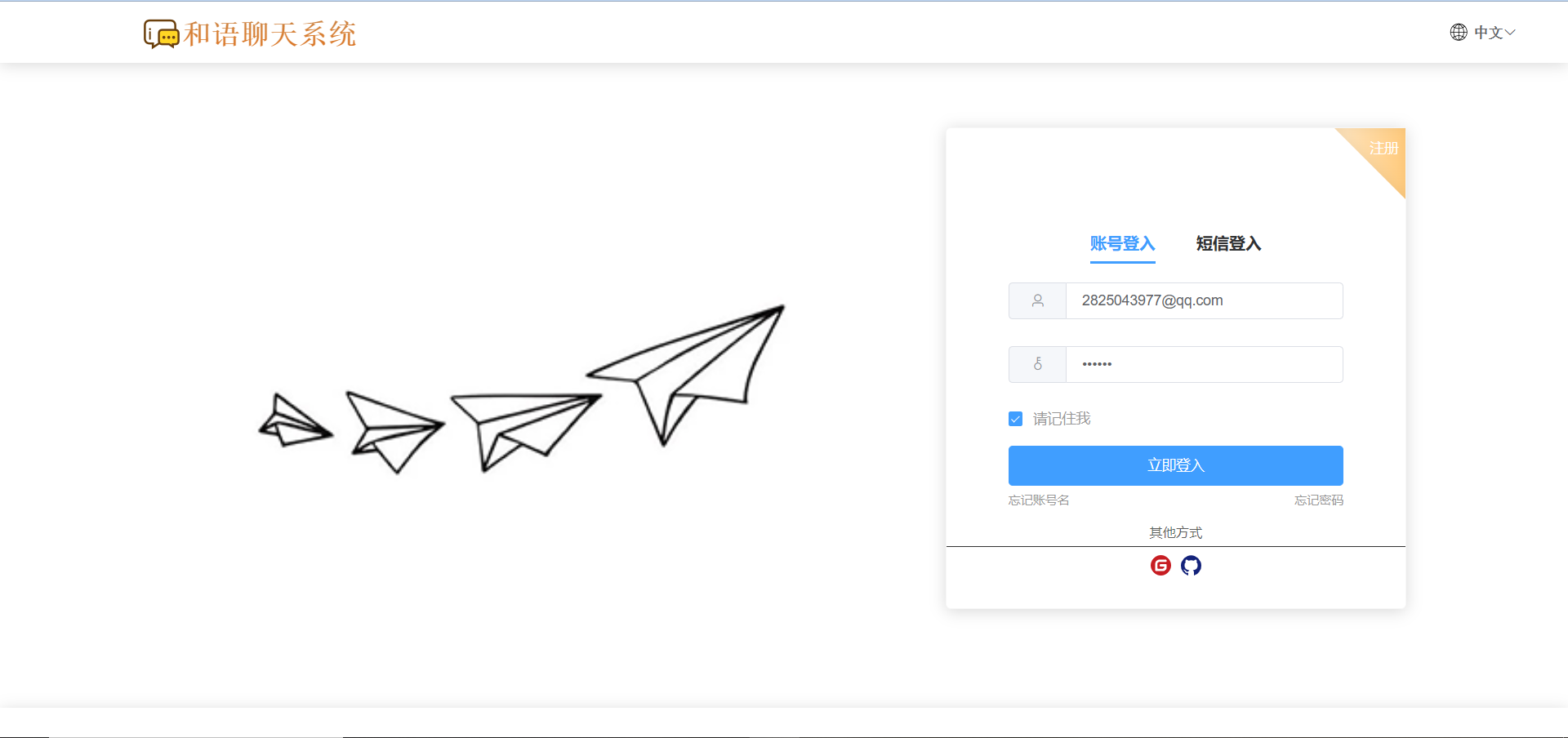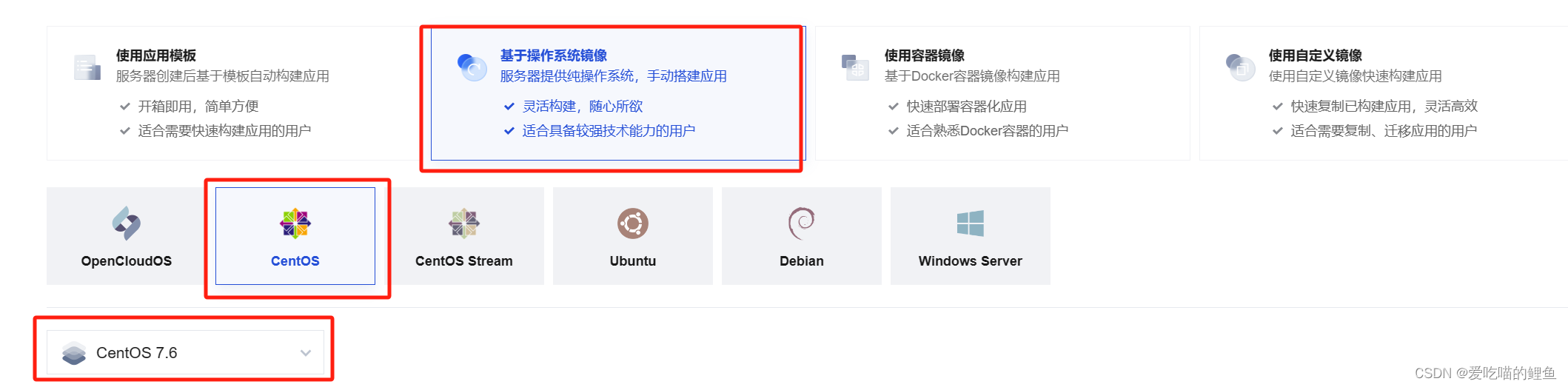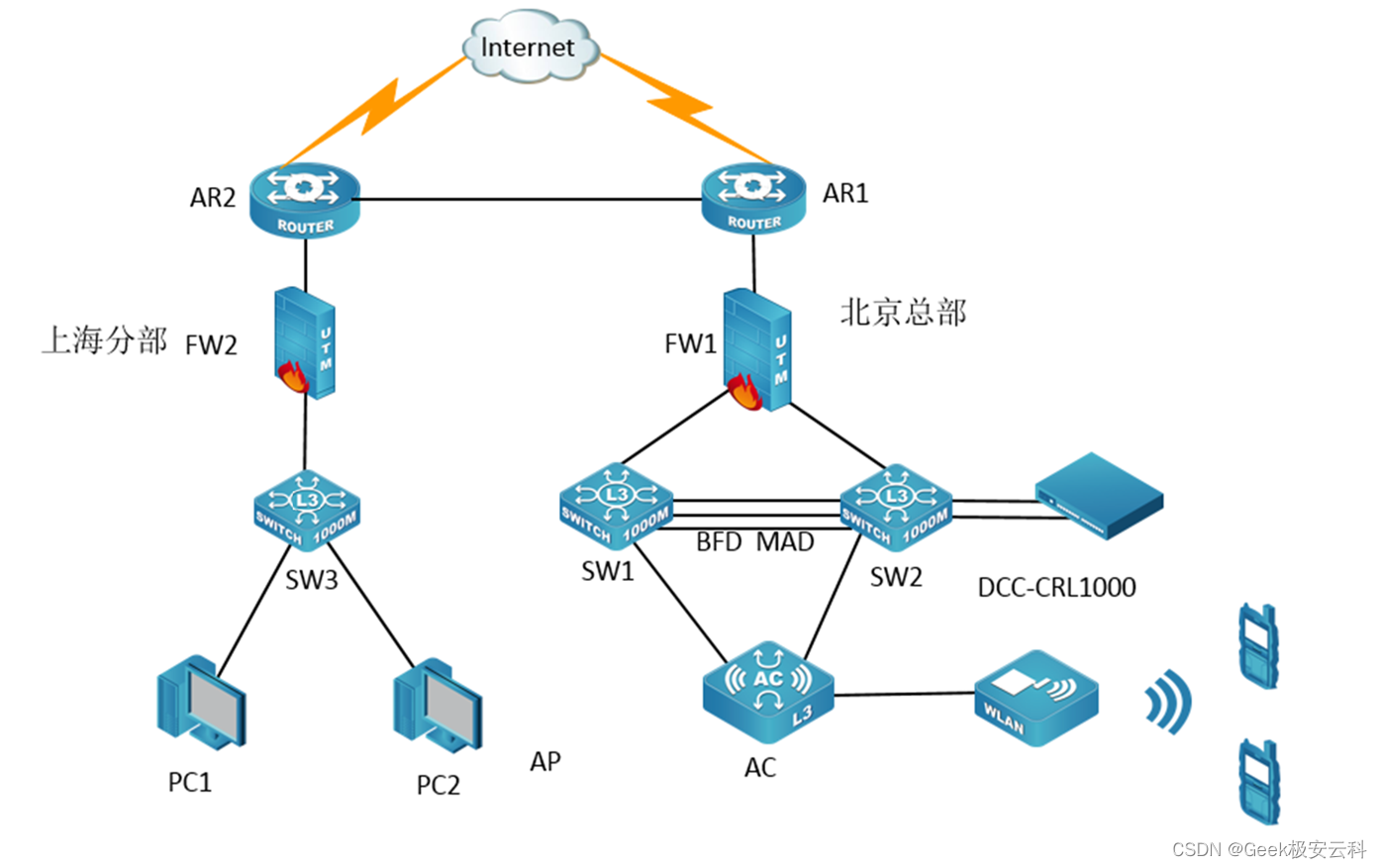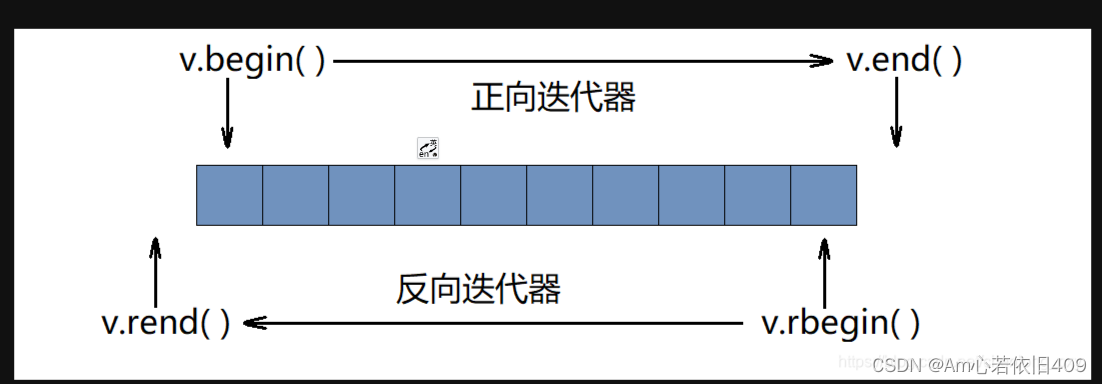Jupyter Notebook 是一个开源的 web 应用程序,可以创建和共享包含代码、方程、可视化和文本的文档。它广泛用于数据清理和转换、数值模拟、统计建模、机器学习等数据科学领域。以下是从零开始安装 Jupyter Notebook 的详细步骤。
### 步骤 1: 安装 Python
Jupyter Notebook 需要 Python 环境。如果你的系统还没有安装 Python,请先安装它。
#### 在 Windows 上安装 Python
1. 访问 Python 官方网站 [Python 下载页面](https://www.python.org/downloads/)。
2. 下载最新的 Python 安装程序。
3. 运行安装程序,并确保选中“Add Python to PATH”选项,然后选择“Install Now”。
#### 在 macOS 上安装 Python
1. 打开终端。
2. 使用 Homebrew 安装 Python(如果没有安装 Homebrew,可以先访问 [Homebrew 官网](https://brew.sh/) 按照指示进行安装)。
```sh
brew install python
```
#### 在 Linux 上安装 Python
1. 打开终端。
2. 使用包管理器安装 Python。例如,在 Ubuntu 上:
```sh
sudo apt-get update
sudo apt-get install python3 python3-pip
```
### 步骤 2: 安装 pip
pip 是 Python 的包管理器。如果 Python 安装时未包含 pip,可以手动安装。
#### 检查 pip 是否已安装
在终端或命令提示符中输入以下命令检查 pip 是否已安装:
```sh
pip --version
```
如果已安装,会显示版本号。如果未安装,可以按照以下步骤安装。
#### 安装 pip
1. 下载 `get-pip.py` 脚本:
```sh
curl https://bootstrap.pypa.io/get-pip.py -o get-pip.py
```
2. 运行脚本安装 pip:
```sh
python get-pip.py
```
### 步骤 3: 安装 Jupyter Notebook
使用 pip 安装 Jupyter Notebook。
```sh
pip install notebook
```
### 步骤 4: 启动 Jupyter Notebook
安装完成后,可以通过以下命令启动 Jupyter Notebook:
```sh
jupyter notebook
```
此命令会在默认浏览器中打开 Jupyter Notebook 的 web 界面。如果没有自动打开,可以在终端或命令提示符中看到类似以下的输出,手动在浏览器中打开显示的 URL:
```
http://localhost:8888/?token=...
```
### 步骤 5: 使用 Jupyter Notebook
1. 在 Jupyter Notebook 界面中,点击右上角的“New”按钮,选择“Python 3”来创建一个新的 Notebook。
2. 在新建的 Notebook 中,可以编写和运行 Python 代码。每个代码单元可以通过按 Shift + Enter 键来执行。
### 其他工具和资源
#### 安装 JupyterLab
JupyterLab 是 Jupyter Notebook 的下一代用户界面,提供了更多的功能和更好的用户体验。可以通过以下命令安装 JupyterLab:
```sh
pip install jupyterlab
```
启动 JupyterLab 的命令:
```sh
jupyter lab
```
#### 安装常用的 Python 库
在数据科学和机器学习中,经常使用一些流行的库,如 NumPy、Pandas、Matplotlib、Scikit-learn 等,可以通过以下命令安装:
```sh
pip install numpy pandas matplotlib scikit-learn
```
### 资源
- [Jupyter 官方文档](https://jupyter.org/documentation)
- [Python 官方文档](https://docs.python.org/3/)
- [Homebrew 官网](https://brew.sh/)
通过以上步骤,你可以在你的系统上成功安装并运行 Jupyter Notebook,开始你的数据科学和编程之旅。